3DMax怎么制作波浪背景墙?
设·集合小编 发布时间:2023-03-10 14:25:54 1002次最后更新:2024-03-08 11:03:43
今天我来为大家讲解一下3DMax怎么制作波浪背景墙。
波浪板是我们在日常装饰当中作为背景墙作为装饰的方式,大家可以搜索波浪板观察一下波浪板的样子。

接下来进行制作。选择平面在前视图中拖拽进行创建,并设置长度为100mm,宽度为200mm,长度分段设置为6,宽度分段设置为8。

为平面添加一个涡轮平滑,使模型更加平滑,并设置迭代次数为3。
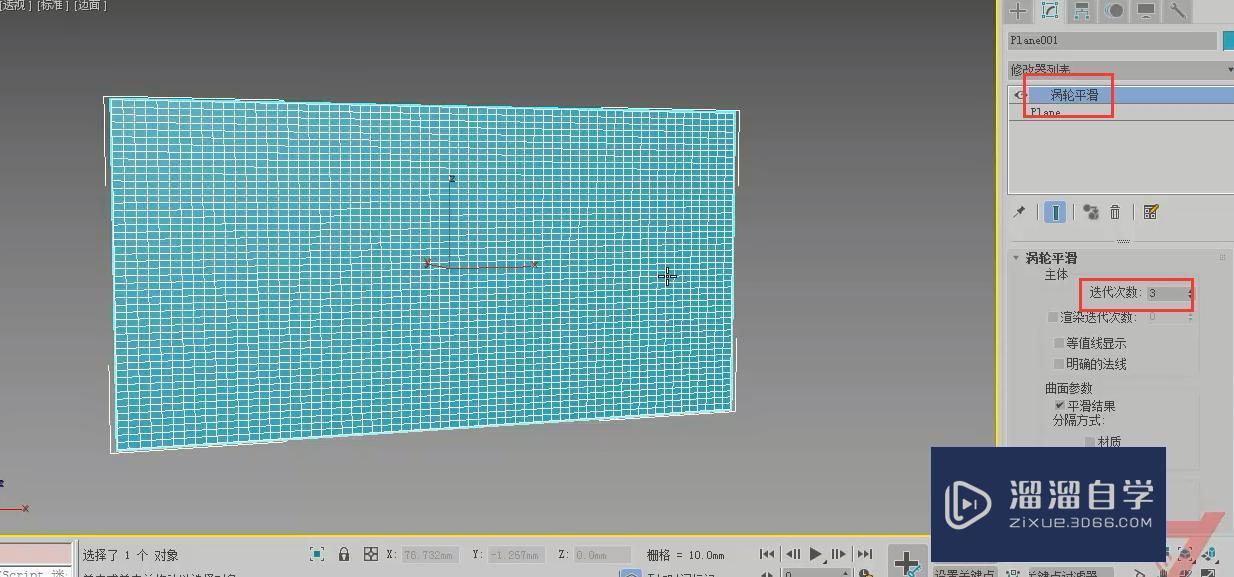
然后为模型添加一个置换修改器,置换的贴图需要通过材质编辑器来实现。

单击材质编辑器,选择一个材质球,单击漫反射后面的设置按钮,为它添加一个细胞贴图。

然后将细胞拖动到右侧贴图位置上。

在弹出的对话框中,选择实例的方式,单击确定。
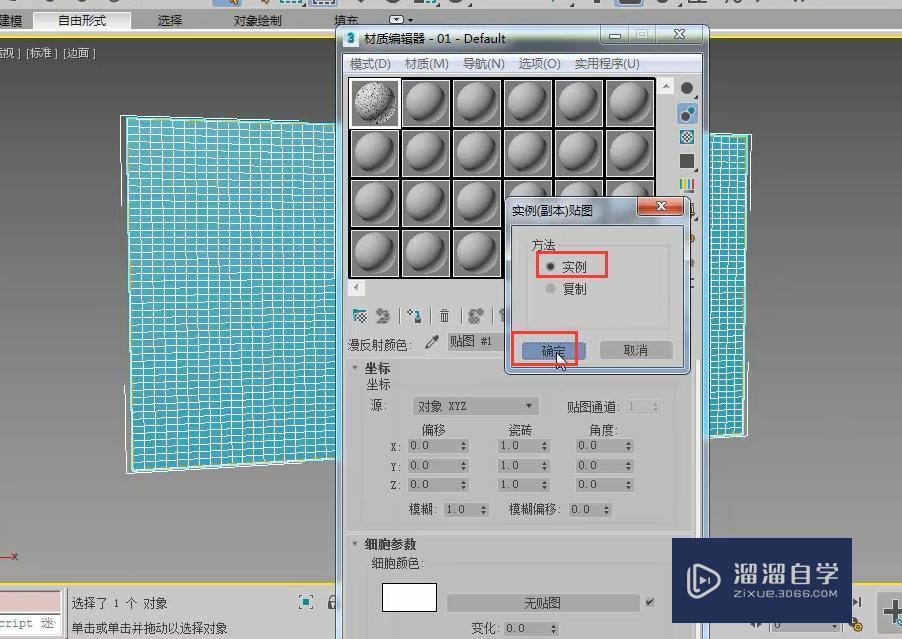
然后设置X的偏移数值为26.3左右,Z的偏移设置为46左右,并设置瓷砖X的数值为-0.1,Y为-35,这样看起来会挤一点。
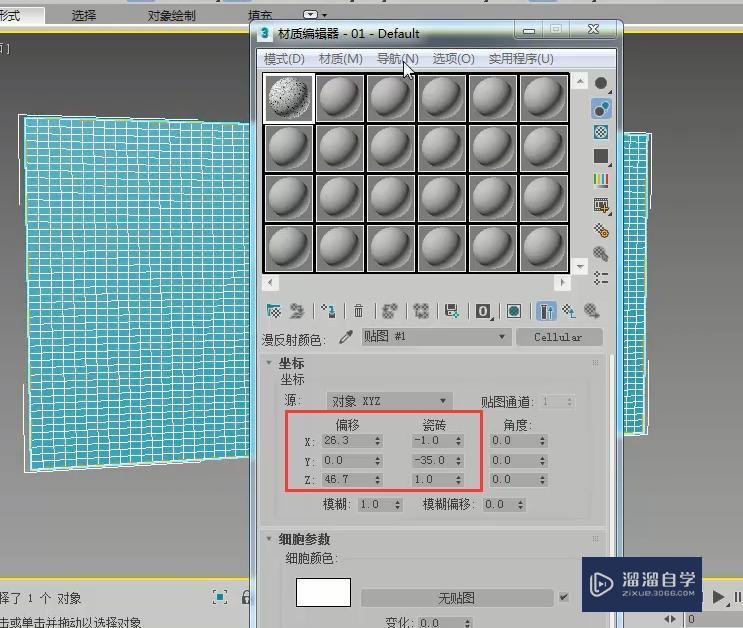
调整后,我们发现模型变化不大,所以我们将置换的数值增大为-3mm,这样模型产生出一个很明显的变化。

我们返回到涡轮平滑,将迭代次数增大为6,模型产生了更加明显的变化。这样看起来材质会更加硬。

然后我们在置换的位置,单击右键,选择塌陷全部。并在弹出的对话框中选择是。
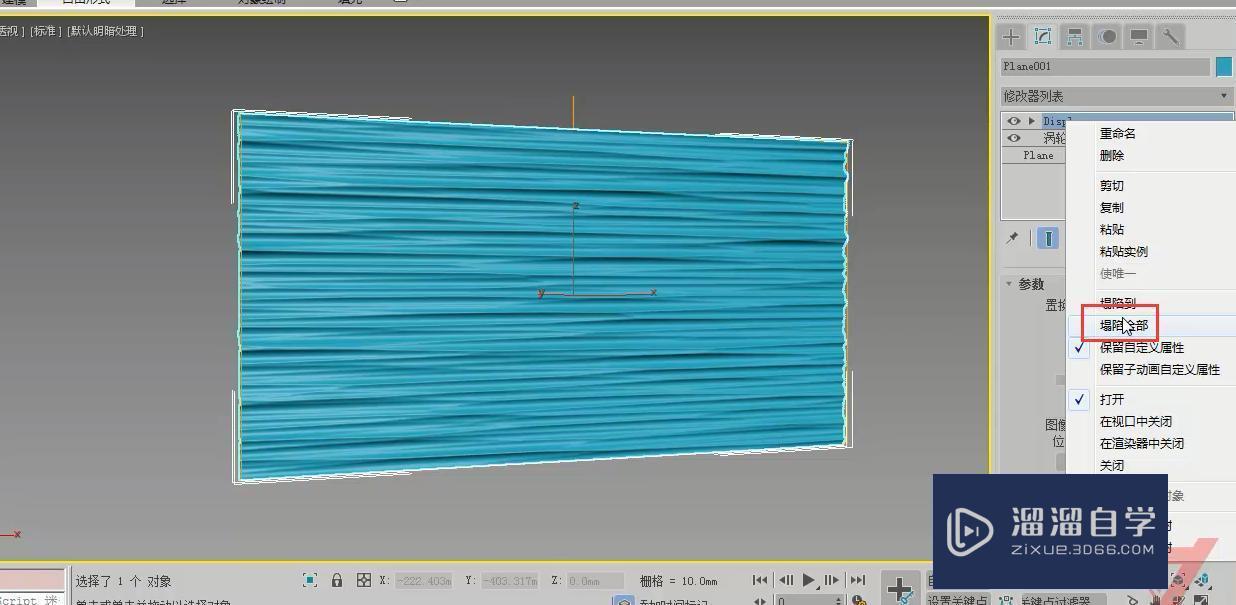
然后选择模型,单击右键,将它转换为可编辑多边形。
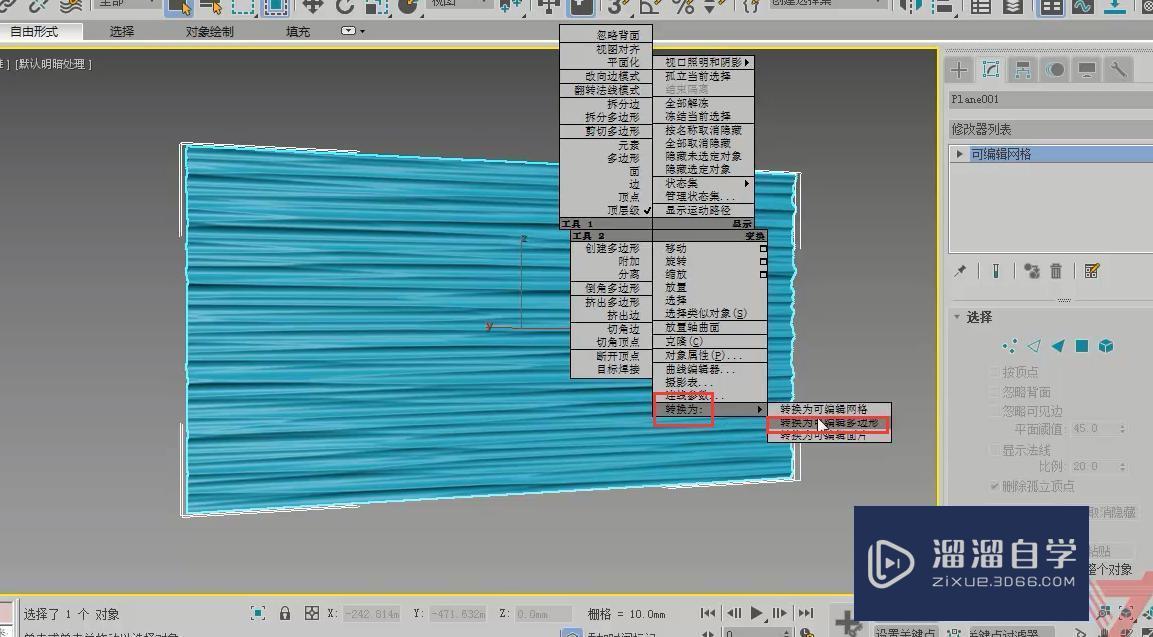
接着我们使用石墨建模工具,选择收缩/扩散工具,单击拖拉会进行收缩;按住Alt键会进行扩大。这样就会制作出波浪的形状。我们使用这样的绘制方法,绘制出波浪板。制作完成以后再次退出去就可以了。


那么今天呢,就给大家分享到这里, 如果你觉得文章对你有帮助,希望将网站分享给你的朋友。感谢大家支持!
- 上一篇:3DMax怎么利用VRay调节原木材质参数?
- 下一篇:3DMax灯光添加与参数
广告位


评论列表